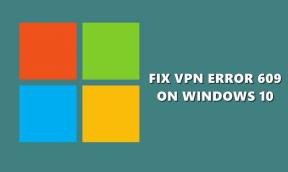ByPass FRP auf Realme Narzo 10
Verschiedenes / / August 04, 2021
Anzeige
Zuletzt aktualisiert am 18. März 2021 um 20:20 Uhr
In diesem Handbuch erfahren Sie, wie Sie die Google-Kontobestätigung (FRP-Sperre) auf dem Realme Narzo 10-Smartphone auf einfache Weise entfernen können. Nun, Realme Narzo 10 ist das neueste Gerät, das ausgeführt wird Android 9.0 Pie und mit MediaTek-Chipsätzen betrieben. Wie wir alle wissen, sind MediaTek-Prozessoren für ihre hervorragende Leistung zu einem günstigen Preis bekannt.
Die meisten Android-Nutzer melden sich mit einem Google-Konto bei ihrem Gerät an, um auf alle Google-Apps wie Google Play Store, Google Mail, Youtube und viele mehr zuzugreifen. Leider können einige Gerätebesitzer später ihre Anmeldeinformationen verlieren. Wenn Sie ein gebrauchtes Gerät gekauft haben und ein neues Konto erstellen möchten, können Sie das Gerät zurücksetzen.
In diesem Fall erhalten Sie die folgende Meldung "Dieses Gerät wurde zurückgesetzt, um sich weiterhin mit einem Google-Konto anzumelden, das zuvor auf diesem Gerät synchronisiert wurde."
. Wenn Sie nicht über die alten Anmeldeinformationen für das Google-Konto verfügen und die FRP-Sperre Ihres Realme Narzo 10 umgehen möchten, können Sie sich auf diese Anleitung verlassen.Anzeige

Bevor wir zu den blinkenden Schritten und Anforderungen gehen, werfen wir einen Blick auf die Details der FRP-Sperre.
Was ist FRP Lock?
"FRP" bekannt für den Begriff "Werksreset-Schutz". Dies ist eine Sicherheitsmaßnahme von Google für Android-Plattformen und -Geräte, auf denen Android 5.1 Lollipop oder eine höhere Version ausgeführt wird. Diese Funktion wird aktiviert, sobald Sie sich bei einem Google-Konto auf Ihrem Android-Gerät anmelden. Sobald es aktiviert ist, können Sie das Telefon erst verwenden, wenn Sie die vorherigen Anmeldeinformationen für das Google-Konto eingegeben haben.
Schauen wir uns nun die Voraussetzungen an, um das Google-Konto zu entfernen oder die FRP-Sperre für Realme Narzo 10 zu umgehen. Sollten wir?
Lesen Sie auch: Schalte Bootloader Realme Narzo 10 und Narzo 10A | frei Wie man
Voraussetzungen:
- Ein Windows- oder Mac-PC / Laptop und ein USB-Kabel sind erforderlich.
- Die folgende Datei funktioniert nur auf dem Realme Narzo 10. Versuchen Sie es nicht auf anderen Geräten.
- SP Flash Tool - Laden Sie es herunter und installieren Sie es auf Ihrem PC.
- Streudatei: Herunterladen Stock Firmware von Realme Narzo 10.
- Laden Sie die MTK VCOM-Treiber herunter und installieren Sie es auf Ihrem Computer.
- Laden Sie das herunter und installieren Sie es Realme USB-Treiber auf Ihrem PC.
- Laden Sie den Akku des Telefons mindestens zu 60% auf, um einen reibungsloseren Prozess zu gewährleisten.
- Nehmen Sie eine vollständige Sicherung der internen Daten Ihres Geräts, bevor Sie mit dem nächsten Schritt fortfahren.
Nachdem Sie alle oben genannten Voraussetzungen erfüllt haben, können Sie nun die blinkenden Schritte sorgfältig ausführen:
Anzeige
Warnung!
GetDroidTips ist nicht verantwortlich für Fehler, die auf Ihrem Gerät auftreten, während oder nachdem Sie diese Anleitung befolgt oder die Scatter-Datei geflasht haben. Sie sollten wissen, was Sie tun. Tun Sie es auf eigenes Risiko!
Schritte zur Überprüfung der FRP-Sperre von ByPass auf Realme Narzo 10
Befolgen Sie diese Anweisungen sorgfältig, um die FRP-Sperre des Realme Narzo 10-Geräts über das SP Flash-Tool zu entfernen:

Sie können sich auch unsere Videoanleitung ansehen, um die FRP-Sperre von Realme Narzo 10 zu entfernen.
Anzeige
Wir hoffen, dass Sie die FRP-Sperre auf Ihrem Realme Narzo 10 MediaTek-Laufgerät erfolgreich umgangen haben. Wenn Sie diesbezüglich Probleme oder Fragen haben, schreiben Sie diese bitte in die folgenden Kommentare.
Werbung Es sieht so aus, als würden Sie den Iris Vox Pop Pro als Ihren täglichen Treiber verwenden und jetzt…
Anzeigen Zuletzt aktualisiert am 22. August 2020 um 12:54 Uhr. Sehen wir uns die Schritte zur Umgehung von FRP an.
Anzeigen Verwenden Sie den neuen Umidigi A7 und A7S als Ihren täglichen Treiber und stecken Sie in Google fest…